Что значит неверная капча: что это такое простыми словами
что это такое простыми словами
В данной статье мы простыми словами расскажем о том, что такое капча и что с ней делать. При вводе учетных данных или информации на веб-сайтах Вас могут попросить скопировать последовательность слов или математических символов, чтобы продолжить работу.
Несомненно, что все пользователи Глобальной сети сталкивались с такой насущной проблемой, но не каждый знает о том, что это и есть так называемая капча. Так же не многим известно, что на английском CAPTCHA – это аббревиатура, которая в переводе на русский язык значит: полностью автоматизированный и общедоступный тест Тьюринга, чтобы отличить компьютер от человека.
Что такое капча
Из расшифрованной выше аббревиатуры уже можно понять, что такое капча, простыми словами –она определяет, является ли пользователь реальным или спам-роботом. Так, возможно, на некоторых сайтах, чтобы узнать цену СЕО-продвижения придётся для начала ввести проверочный код.
Чтобы подтвердить цифровую транзакцию, используя систему капчи, пользователю предоставляется искаженное слово, обычно помещаемое поверх искаженного фона. Пользователь должен ввести слово в поле, чтобы завершить процесс. Компьютерам трудно декодировать искаженные слова, в то время как люди могут легко расшифровать текст.
Некоторые капчи теперь используют картинки вместо слов, где пользователю предоставляют серию картинок и спрашивают, что является общим элементом среди всех картинок. Вводя этот общий элемент, пользователь проверяет транзакцию, и компьютер знает, что имеет дело с человеком, а не с ботом.
Что такое капча при регистрации
Многие задаются вопросом, что такое капча при регистрации и зачем она нужна. Да, зачастую, мы можем встретить капчу при заполнении регистрационных форм.
На веб-сайтах по продаже билетов, также используется капча, чтобы не допустить чрезмерного приобретения билетов на большие мероприятия скальперами (сторонниками скоростной торговли/спекуляции). Это позволяет законопослушным клиентам покупать билеты справедливо и не дает скальперам размещать тысячи заказов.
Наконец, веб-страницы или блоги, содержащие доски объявлений, например, о стоимости разработки сайта-визитки, или контактные формы, используют капчу для предотвращения спам-сообщений или комментариев. То есть помогает избежать автоматическую публикацию сообщений ботами.
Неверная капча: что это такое
Рассмотрим, что такое неверная капча и чем она грозит. Неверная капча означает то, что при регистрации или при совершении любой другой операции Вы неправильно ввели предложенные Вам символы с картинки.
Если Вы допустили ошибку, придётся сделать это заново, но, конечно же, символы будут уже совсем другие. С такой проблемой пользователи сталкиваются очень часто, так как разобрать трудночитаемые искажённые символы достаточно затруднительно.
К сожалению, поскольку технологии и хакеры становятся более продвинутыми, их мошенническая тактика тоже. Чтобы полностью разобраться в теме и огородить себя от нежелательных последствий изучите, что такое спам в Интернете и чем он грозит. В то время, как сама система капчи безопасна, киберпреступники начали включать её в свои ложные или мошеннические веб-сайты, чтобы совершать свои действия более правдоподобно.
С помощью интригующих сообщений в ленте злоумышленники могут обмануть пользователей, например: «Вся страна в шоке, предсказания о конце света оказались..». После того, как Вы нажмете на эту запись, нужно будет ввести поддельный проверочный код и перейти на целевую страницу. В это время вирус захватит Ваш аккаунт.
Сегодня мы разобрались в том, что такое капча и для чего она нужна. Узнать, как от неё избавиться можно на примере нашего рассказа о том, как убрать капчу в Яндекс Вордстат и будет ли это эффективно. Будьте внимательны и не попадайтесь на уловки интернет-мошенников.
Что такое капча простыми словами, капча при регистрации, зачем она нужна, плюсы и минусы
Капча — как Великая Китайская стена: обойти сложно, лезть не хочется. Зачем она вообще нужна на сайте, можно ли обойтись без нее и как сделать ввод капчи максимально удобным для пользователя?
Капча: что это такое
Капча (captcha) — это специальный защитный код, который показывается на некоторых сайтах в виде всплывающего окна или картинки. Пользователю предлагается решить простую задачу, подтвердить статус, ввести слова или цифры, ответить на вопрос. Если этого не сделать, вы не сможете далее пользоваться сайтом. Так программа определяет, реальный ли вы человек или бот.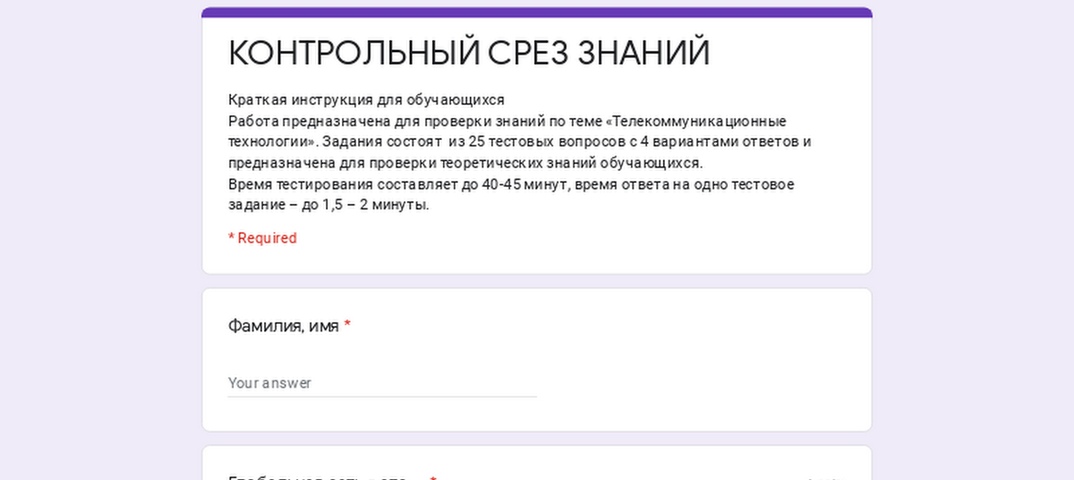
Какие бывают капчи
Ввод капчи можно разделить на несколько способов.
- Ввод текста, цифр, символов. В щадящем варианте это простое слово или комбинация цифр, в жестком — набор символов разного регистра, порой плохо читаемых.
- Выбор нужных картинок. Например, тех, на которых изображены светофоры или гидранты. На первый взгляд, это более простой вариант, но и он требует внимательности: не заметишь картинку с небольшим фрагментом гидранта, и начинай сначала.
-
Решение математической задачи.
 Понятное дело, извлекать корни и решать уравнения никто не заставит, обычно это простейшее действие.
Понятное дело, извлекать корни и решать уравнения никто не заставит, обычно это простейшее действие.
- Складывание пазла. Пользователю предлагается собрать картинку или перетащить нужный пазл в соответствующее место на картинке.
- reCAPTCHA — подтверждение действия. Самый простой и удобный способ. Нужно просто поставить галочку, но сделать это быстро.
Чем сложнее капча, тем труднее ботам прорваться через ее фильтр
Также часто встречается капча из двух слов. Достаточно ввести более простое слово, чтобы программа поняла, что вы не бот
На картинках с правильными изображениями нужно поставить галочки
Пример простой математической капчи
Иногда приходится пошевелить мозгами!
Достаточно просто быстро поставить галочку
Какого бы вида ни была капча, бот не может справиться с ее заданиями. Разумеется, механизмы ботов совершенствуются и учатся, но вместе с ними учатся и разработчики сайтов, создавая новые улучшенные версии капч.
Зачем нужна капча
Капча нужна в первую очередь владельцам сайта — для простых пользователей это одна морока. Защитная программа ставится, чтобы отсеять ботов, которые хотят попасть на сайт для разных целей. Рассмотрим подробнее, как капча помогает справиться с ботами.
Защитная программа ставится, чтобы отсеять ботов, которые хотят попасть на сайт для разных целей. Рассмотрим подробнее, как капча помогает справиться с ботами.
- Защита от спама. Боты могут рассылать рекламу, оставлять спам-комментарии и отзывы. Если у вас крупный сайт и не хочется вычищать все это вручную, поможет капча.
- Защита от DDoS-атак — когда на сайт одновременно направляется множество запросов, которые сервер физически не может обработать, и сайт рухнет. Капча может сдержать этот поток.
-
Защита от брутфорсинга, или подбора логинов и паролей. Человеку рано или поздно надоест подбирать логины и пароли, чтобы взломать сайт. А робот может делать это бесконечно и рано или поздно сгенерировать подходящие, если его вовремя не остановить с помощью капчи.

- Защита от перехвата товаров в интернет-магазинах. Такое часто практикуется в период распродаж и акций на сайте: боты имитируют действия пользователей, «скупают» все товары, перехватывая их у реальных пользователей.
- Защита от парсинга данных. По опыту скажем, что в этом случае капча не всегда хорошо работает — появились хорошие сервисы парсинга. Для сайта критического вреда от парсинга нет, но вот конкуренты получат важную и не предназначенную для их глаз информацию.
Но, конечно, если атака серьезная, никакая капча не поможет, нужны другие способы защиты
Читайте также: Анализ сайтов конкурентов — ТОП-6 лучших сервисов в 2021 году
Когда показывается капча
- При регистрации на сайте. Пользователю предлагается заполнить необходимые поля и ввести капчу.
- Когда нужно совершить на сайте действие: оставить комментарий, написать сообщение.
-
По ситуации.
 Такое часто бывает во «ВКонтакте»: сидишь, листаешь ленту, и внезапно появляется капча. Это только на первый взгляд внезапно, на самом деле так система реагирует на подозрительную активность. Например, вы слишком быстро отвечаете на сообщения или часто лайкаете. Ввод капчи поможет удостовериться, что вы не бот.
Такое часто бывает во «ВКонтакте»: сидишь, листаешь ленту, и внезапно появляется капча. Это только на первый взгляд внезапно, на самом деле так система реагирует на подозрительную активность. Например, вы слишком быстро отвечаете на сообщения или часто лайкаете. Ввод капчи поможет удостовериться, что вы не бот.
- Постоянно. Это самый негативный сценарий, когда капча мешает просматривать сайт и совершать действия. Он запускается, если система защиты сайта «решила», что вы пытаетесь взломать его или подобрать логин и пароль. В этом случае капча будет показываться каждый раз, когда вы заходите на сайт, вводите логин и пароль или пытаетесь совершить какое-либо действие.
Минусы капчи
-
Это неудобно для пользователя. Неудобно, когда приходится вглядываться в неразборчивый набор букв и цифр, а при ошибке начинать сначала. Неудобно, что ошибиться проще простого: сложно отличить букву «О» от цифры «0».

- То, что неудобно для пользователя, неизбежно отражается и на владельце сайта. Ввод капчи — это всегда лишнее действие, а мы помним, что взаимодействие пользователя с сайтом должно сводиться к минимуму кликов. Соответственно, капча на сайте ухудшает юзабилити, а заодно и конверсию.
Да не робот я, не робот!!!
Помню, как бесила меня капча на ресурсе Advego, которая появлялась, наверное, каждую минуту. Работать было невозможно, и я перестала пользоваться сайтом.
Вполне жизненный пример: пользователь выбрал товар в интернет-магазине, уже готов его купить, и на последнем этапе его просят ввести капчу при регистрации. Если капча сложная, он вполне может покинуть сайт навсегда.
Читайте также: 30 способов увеличить конверсию сайта
Как исправить ошибку «Ваш ответ на CAPTCHA кажется недействительным» в Steam для Windows
Когда вы вводите CAPTCHA при создании учетной записи в Steam, вы получаете сообщение об ошибке: «Ваш ответ на CAPTCHA кажется недействительным»? В большинстве случаев это происходит, когда вы вводите CAPTCHA неправильно, и она считает вас роботом, поэтому выдает ошибку, предлагающую вам заполнить ее еще раз.
Однако бывают случаи, когда Steam выдает эту ошибку даже при правильном заполнении CAPTCHA. Почему это происходит? В этой статье мы рассмотрим причины этой ошибки и способы ее устранения.
Что вызывает ошибку «Ваш ответ на CAPTCHA кажется недействительным» в Steam?
Steam отображает ошибку «Ваш ответ на CAPTCHA кажется недействительным. Пожалуйста, еще раз подтвердите, что вы не робот ниже», когда вы вводите CAPTCHA неправильно. Другие причины могут включать проблему с подключением к Интернету, блокировку IP-адреса или проблему с браузером или кешем DNS. Если вы столкнулись с этой проблемой, вот несколько исправлений, которые вы можете применить.
Но сначала несколько предварительных исправлений для Steam CAPTCHA Issues
Прежде чем засучить рукава и приступить к устранению неполадок, попробуйте следующие исправления:
- Правильно заполните CAPTCHA. Убедитесь, что получили второе мнение от кого-то еще, чтобы убедиться, что вы не делаете ошибку.

- Заполните CAPTCHA еще раз после обновления веб-страницы регистрации Steam, с которой у вас возникли проблемы.
- Попробуйте зарегистрироваться еще раз после закрытия страницы регистрации Steam.
- Перезапустите браузер, чтобы исключить временные сбои.
- Переключите браузер, чтобы убедиться, что проблема не в вашем браузере.
- Перезагрузите маршрутизатор, чтобы очистить его кратковременную память (кеш).
- Отключите любой автоматический решатель CAPTCHA, который вы установили или включили на своем компьютере.
- Выберите правильную страну проживания на странице регистрации.
Если предварительные проверки не помогли решить проблему, приступайте к применению оставшихся исправлений.
1. Исключение проблем с Интернетом
Для проверки CAPTCHA требуется активное подключение к Интернету, чтобы убедиться, что запрос сделан человеком, а не роботом. Если ваше интернет-соединение прервется во время проверки CAPTCHA, у вас могут возникнуть проблемы с заполнением CAPTCHA. Таким образом, убедитесь, что ваш интернет работает прежде всего.
Таким образом, убедитесь, что ваш интернет работает прежде всего.
Проверьте подключение к Интернету, выполнив поиск чего-либо еще в браузере, и посмотрите, работает ли оно. Если проблема связана с Интернетом, вам необходимо устранить проблемы с Интернетом (см. советы по диагностике домашней сети и способы исправления, которые вы можете попробовать), прежде чем двигаться дальше. Тем не менее, если вы столкнулись с проблемой заполнения CAPTCHA, несмотря на работающий интернет, продолжайте применять оставшиеся исправления.
2. Переключите подключение к Интернету
Стабильно ли ваше подключение к Интернету? Проверка CAPTCHA также может быть остановлена, если ваше интернет-соединение нестабильно. Поэтому попробуйте изменить интернет-соединение (если у вас есть другое) и зарегистрироваться снова. Если переключение интернет-соединения не работает, перейдите к следующему исправлению.
3. Включить или отключить VPN
CAPTCHA может не пройти проверку только потому, что вы регистрируетесь из места, где сам Steam заблокирован. Таким образом, если вы подозреваете, что это может быть так, включите VPN. Это исключает возможность проблем с IP, приводящих к обсуждаемой ошибке. Точно так же, если вы регистрируетесь с включенным VPN, вам следует отключить его.
Таким образом, если вы подозреваете, что это может быть так, включите VPN. Это исключает возможность проблем с IP, приводящих к обсуждаемой ошибке. Точно так же, если вы регистрируетесь с включенным VPN, вам следует отключить его.
Однако, если включение и отключение VPN-подключения не работает, перейдите к следующему исправлению.
4. Исключите проблемы с браузером
Ошибки Steam CAPTCHA также могут быть вызваны вмешательством вашего браузера. Если ни одно из вышеперечисленных исправлений не работает, вам следует исключить проблемы с браузером. Вы можете сделать это, выполнив следующие проверки:
- Убедитесь, что накопленный кеш не вызывает проблемы, очистив кеш браузера и файлы cookie. Если вы не знаете, с чего начать, вы можете прочитать наши руководства, описывающие шаги по очистке файлов cookie и кэша в Edge, Chrome и Firefox.
- Чтобы убедиться, что расширения браузера не вызывают помех, временно отключите их. Расширение, блокирующее рекламу, должно быть отключено первым, так как оно, скорее всего, вызовет проблему.

- Изменяли ли вы недавно настройки безопасности браузера, что вызвало проблему, которую мы обсуждаем? В этом случае может потребоваться отменить изменения. Сброс вашего браузера значительно упростит отмену этих изменений. См. наше руководство о том, как сбросить настройки Chrome и Firefox.
5. Очистите кэш DNS
Очистка кеша DNS помогает решить основные проблемы с подключением, удаляя устаревшие IP-адреса и записи DNS из кеша. Возможно, у вас есть запись кэша DNS, которая препятствует проверке CAPTCHA. По этой причине сбросьте его и исключите эту возможность, выполнив следующие действия:
- В поле поиска Windows введите «Командная строка», щелкните приложение правой кнопкой мыши и выберите Запуск от имени администратора из контекста. меню.
- Введите следующую команду:
ipconfig /flushdns
- Нажмите клавишу Enter .
Примените следующее исправление, если очистка кеша DNS не помогает.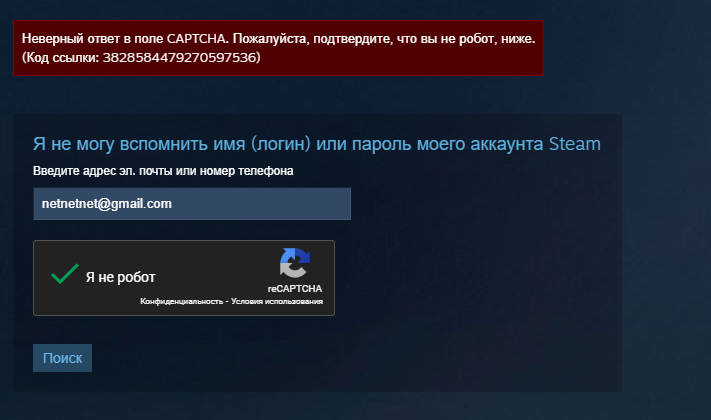
6. Сброс Winsock
Интерфейс прикладного программирования Winsock, также известный как Windows Socket API, действует как транслятор между сетевыми службами и сетевым программным обеспечением Windows. Поскольку он обрабатывает все интернет-соединения через TCP/IP, вы, вероятно, столкнетесь с проблемами, если он будет поврежден. Выполните следующие действия, чтобы исключить эту возможность:
- В поле поиска Windows введите «Командная строка», щелкните приложение правой кнопкой мыши и выберите Запуск от имени администратора в контекстном меню.
- Введите следующую команду:
netsh winsock reset
- Нажмите клавишу Enter .
7. Переключение версии интернет-протокола
Переключение версии IP так же важно, как и сброс Winsock. Адреса IPv6 и IPv4 обычно представляют собой два типа IP-адресов, используемых сегодня. Несмотря на то, что мы обычно оставляем обе версии включенными в свойствах сети, 128-битные шестнадцатеричные адреса IPv6 не поддерживаются некоторыми интернет-соединениями.
Возможно, сгенерированный запрос проверки CAPTCHA не может быть проверен по той же причине. В связи с этим вам следует временно перейти на IPv4 и отключить IPv6 (если вам от этого не станет хуже).
Чтобы внести это изменение, выполните следующие действия:
- В поиске Windows введите «Сетевые подключения» и щелкните Просмотр сетевых подключений .
- Щелкните правой кнопкой мыши сетевое подключение и выберите Свойства .
- Снимите флажок Интернет-протокола версии 6 (TCP/IPv6) .
- Нажмите OK .
8. Используйте другое устройство
Если ошибка сохраняется после применения всех вышеперечисленных исправлений, вам следует создать учетную запись с другого устройства. После регистрации вы можете вернуться к своему основному устройству, войти в свою учетную запись Steam и начать играть в игру. Если вы по-прежнему получаете ту же ошибку, вы можете обратиться в службу поддержки Steam.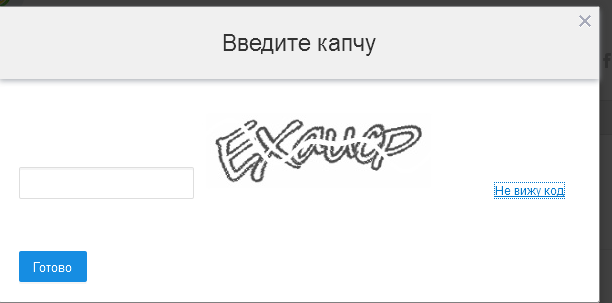
Избавьтесь от ошибки Steam CAPTCHA навсегда
После применения исправлений, описанных в статье, вы сможете быстро исправить ошибку Steam CAPTCHA и проверить CAPTCHA. Итак, если ошибка Steam CAPTCHA мешала вам играть в вашу любимую игру Steam, надеюсь, это больше не будет проблемой.
Вы только что присоединились к Steam? Если это так, вам следует сначала изучить все фантастические функции Steam. Есть функции, о которых даже профессионалы могут не знать, например, продажа предметов за кредиты кошелька Steam, использование оверлеев Steam в игре и использование созданных пользователями модов.
Как исправить ошибку Captcha? Капча не работает!
Капчи были введены как метод предотвращения перегрузки и повреждения сервера спам-ботами. Когда-то эти маленькие кнопки и головоломки было так легко решить, но в наши дни их становится чрезвычайно трудно решить. Здесь я расскажу, почему вы можете увидеть, что капча не работает , и , как исправить ошибку капчи в вашем браузере.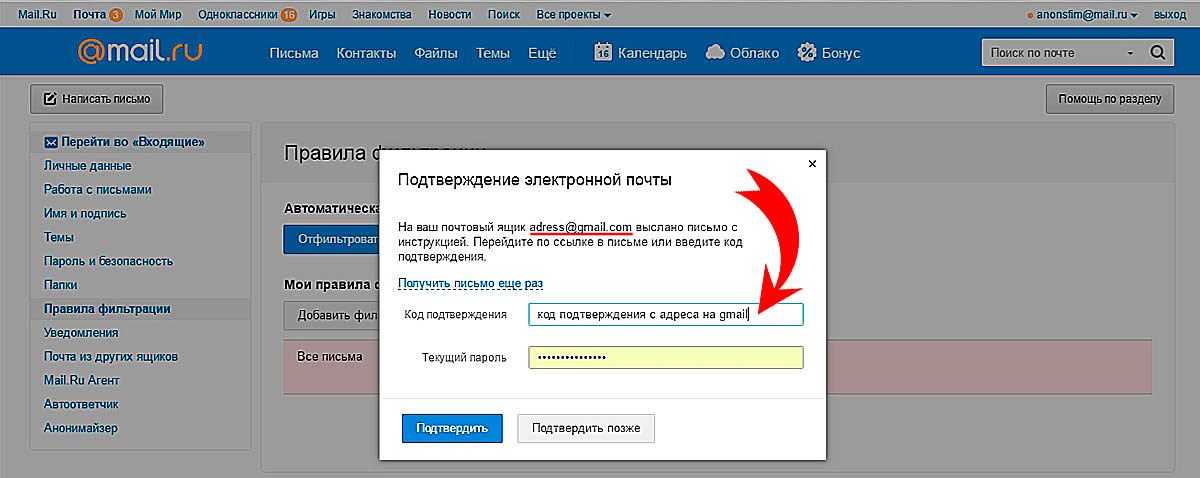
Содержание
Аббревиатура от «Полностью автоматизированный публичный тест Тьюринга для определения компьютеров и людей отдельно» (CAPTCHA). Эти инструменты были созданы для предотвращения посещения веб-пространства спам-ботами. Когда-то их действительно было очень легко решить, и даже самых простых капчей было достаточно, чтобы справиться со сложными спам-ботами.
Как отмечается в этой статье The Verge, машинное обучение развивается очень быстро по мере совершенствования искусственного интеллекта. Это означает, что капчу (а теперь и reCAPTCHA) нужно натренировать, чтобы она была более сложной, чтобы она могла бороться с более сложными угрозами.
Однако есть определенные триггеры, которые не подходят для нового API, разработанного Google. Это приведет к регистрации ложных срабатываний, а это означает, что ваш запрос будет классифицирован как запрос от бота. Эти триггеры различаются по своей природе, но мы собрали некоторые из них у наших читателей, которые перечислены ниже:
- Одна из наиболее распространенных причин — проблемы с совместимостью браузера, когда капча не регистрирует ввод, если вы не в последней версии браузера.

- Кэш браузера — еще одна причина, по которой капча не загружает в ваш браузер, так как сломанный или поврежденный профиль браузера Chrome может мешать отправляемым вами запросам.
- Если ваш IP забанен, капча не загрузится, как бы вы ни старались. Ознакомьтесь с решением X для быстрого обходного пути.
- Ошибка может быть вызвана сетевыми помехами от прокси-подключений, так как капча не работает должным образом при активном VPN-подключении.
- Известно, что некоторые вредоносные программы повреждают отправляемые вами запросы, что приводит к этой ошибке.
Теперь, когда у вас есть краткое представление о том, почему вы можете столкнуться с этой ошибкой, пришло время взглянуть на решения, которые вы можете попробовать, чтобы исправить ошибку капчи на вашем компьютере.
Решение 1. Перезагрузите Первое, что вам нужно сделать, это перезагрузить захват, чтобы получить новый код безопасности.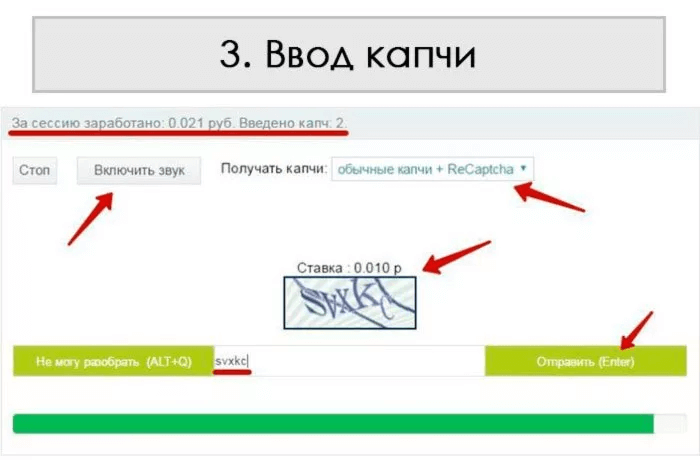 много раз страница могла загружаться неправильно, что приводит к тому, что решения, которые вы вводите, регистрируются как неверные.
много раз страница могла загружаться неправильно, что приводит к тому, что решения, которые вы вводите, регистрируются как неверные.
перезагрузите страницу, чтобы получить новую проверочную капчу. решить эту, чтобы посетить вашу предполагаемую страницу. в большинстве случаев простая перезагрузка должна исправить вашу ошибку.
Решение 2. Обновите браузер до последней версии, если перезагрузка страницы не загрузила проверочный код, проверьте, используете ли вы последнюю версию используемого браузера. возможно, капча не загрузит из-за проблем совместимости с вашей версией браузера. Это может быть сужено до проблем безопасности, так как обновление новой версии содержит массу исправлений безопасности.
посетите раздел «О программе» вашего браузера из гамбургер-меню, там вы должны найти автоматическое обновление браузера. как только ваш браузер будет обновлен, попробуйте перезагрузить страницу. ваша ошибка капчи теперь должна быть решена.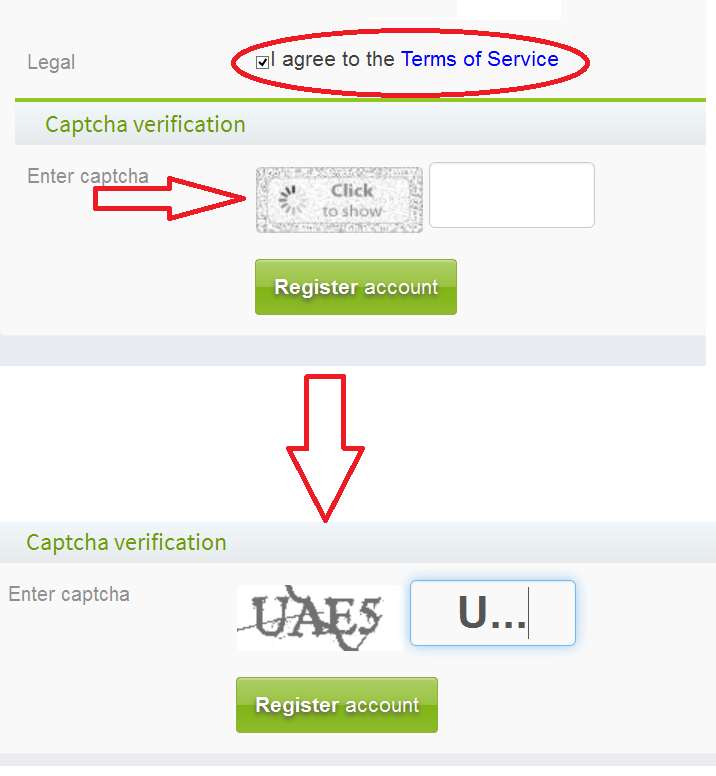
Как упоминалось выше, поврежденный или отсутствующий кеш браузера может помешать загрузке капчи, что помешает вам посетить веб-сайт. Если вы подозреваете, что это так, очистите кеш браузера и перезагрузите страницу, чтобы проверить, сохраняется ли ошибка.
Решение 4. Отключите прокси-сетьЕсли вы используете прокси-соединение для посещения страницы и обновление браузера не помогло капча не работает Ошибка , вам необходимо отключить прокси-сервис, если вы используете один. Вы можете увидеть, что капча не загружается при использовании многих бесплатных VPN-сервисов, где протоколы туннелирования не очень безопасны.
Если вы получили эту ошибку при использовании премиум-сервиса, немедленно свяжитесь с разработчиками. Премиум-сервисы VPN используют расширенные протоколы, что помогает пометить запрос как подлинный. Сообщите разработчикам, как подключиться к веб-сайту, не будучи помеченным как робот.
Та же инструкция применяется, если вы используете прокси-сервис, и вам потребуется отключить прокси-сервис, чтобы обойти капчу.
Решение 5. Сброс IP-адреса вручнуюСуществует вероятность того, что слишком много запросов к веб-сайту могут привести к блокировке IP-адреса. Сейчас доступно множество сервисов, которые ведут учет подозрительных IP-адресов. к сожалению, если вы окажетесь рядом с такими подозрительными адресами, вас могут пометить как спам-бота и запретить доступ к сайту.
К счастью, в настоящее время получение нового IP-адреса не представляет большой сложности, так как слишком много интернет-провайдеров используют динамические IP-адреса. простое отключение должно сбросить ваш IP-адрес. если нет, обратитесь к своему поставщику услуг и попросите его зарегистрировать для вас новый IP-адрес.
Если вы уже используете DHCP-клиент, вы можете вручную сбросить свой IP-адрес, очистив данные winsock. выполните следующие действия для того же:
- откройте командную строку с повышенными привилегиями из меню «Пуск» или меню WinX, если вы заменили PowerShell на CMD.

- в интерпретаторе командной строки введите следующие команды по порядку и нажимайте ввод после каждой:
После сброса для вашего устройства будут зарегистрированы новые данные IP и DNS, и вы должны увидеть, что служба капчи снова работает нормально.
Решение 6. Проверка на наличие вредоносных программЕсли ни одно из приведенных выше решений не помогло вам, есть вероятность, что ваш компьютер заражен вредоносным ПО, которое отправляет мошеннические запросы. Скрытое вредоносное ПО представляет собой риск для ваших данных и вашей конфиденциальности, поэтому вам следует немедленно проверить, нет ли на вашем компьютере скрытого вируса или вредоносного ПО.
Если у вас нет антивирусной службы премиум-класса, вы можете использовать множество бесплатных антивирусных служб, таких как Avast и Malwarebytes. просканируйте компьютер на наличие вредоносных программ и удалите с него все потенциально нежелательные программы.
после того, как вы удалили опасные файлы и программы с вашего устройства, перезагрузите страницу и проверьте, сохраняется ли ошибка. теперь ваша ошибка должна быть устранена.
теперь ваша ошибка должна быть устранена.
, если на вашем компьютере нет вредоносного ПО и вы по-прежнему видите, что капча не работает , вам придется переустановить Google Chrome после удаления остаточных данных. вы можете использовать стороннее программное обеспечение для очистки, такое как CCleaner, или использовать пакетные деинсталляторы для удаления остаточных данных при удалении браузера.
Затем посетите веб-сайт Google Chrome и загрузите новую копию браузера с веб-сайта. Установите браузер и проверьте, сохраняется ли ошибка. Теперь ваша ошибка должна быть устранена.
Подведение итогов Вот и все. Теперь вы знаете, как устранить неполадки, если вы видите, что капча не работает в вашем браузере, используя одно или комбинацию решений, представленных выше. Комментарий ниже, если вы нашли это полезным, и для дальнейшего обсуждения того же.
 Понятное дело, извлекать корни и решать уравнения никто не заставит, обычно это простейшее действие.
Понятное дело, извлекать корни и решать уравнения никто не заставит, обычно это простейшее действие.

 Такое часто бывает во «ВКонтакте»: сидишь, листаешь ленту, и внезапно появляется капча. Это только на первый взгляд внезапно, на самом деле так система реагирует на подозрительную активность. Например, вы слишком быстро отвечаете на сообщения или часто лайкаете. Ввод капчи поможет удостовериться, что вы не бот.
Такое часто бывает во «ВКонтакте»: сидишь, листаешь ленту, и внезапно появляется капча. Это только на первый взгляд внезапно, на самом деле так система реагирует на подозрительную активность. Например, вы слишком быстро отвечаете на сообщения или часто лайкаете. Ввод капчи поможет удостовериться, что вы не бот.




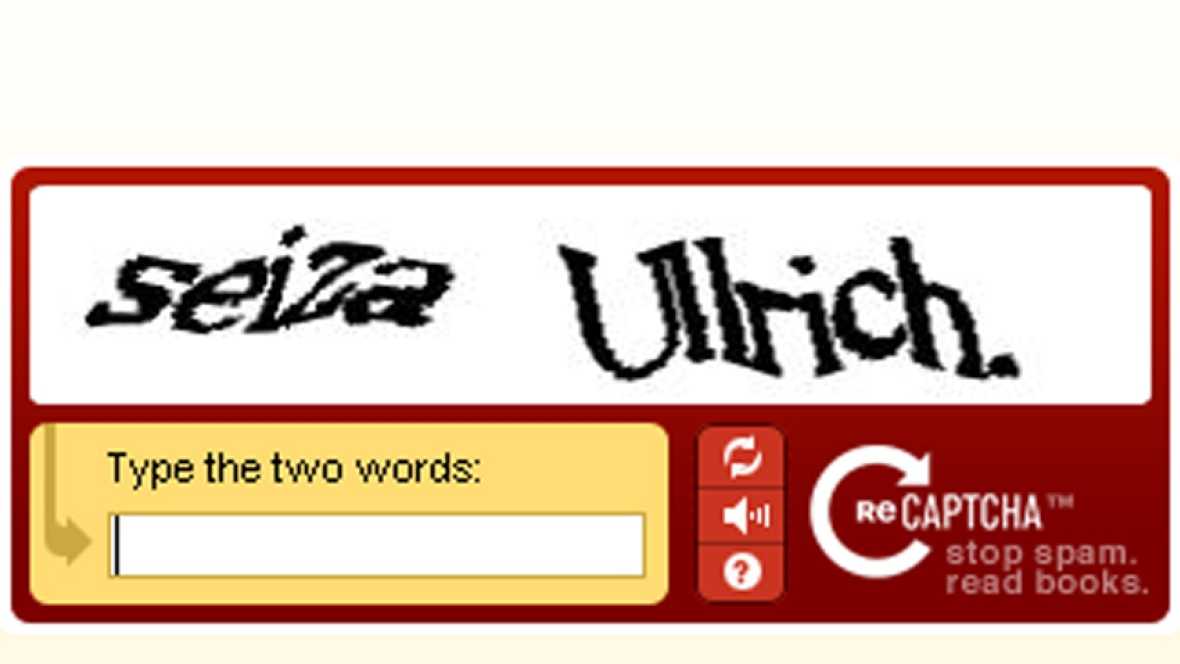
Об авторе